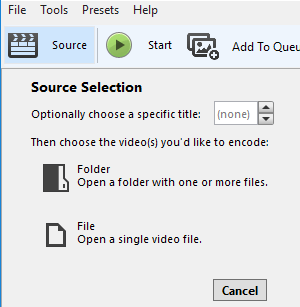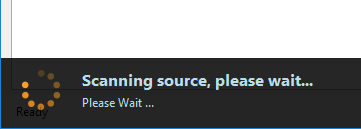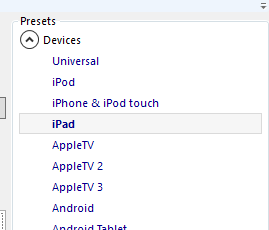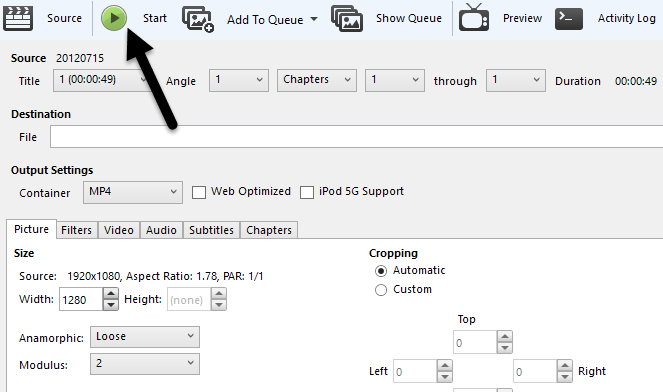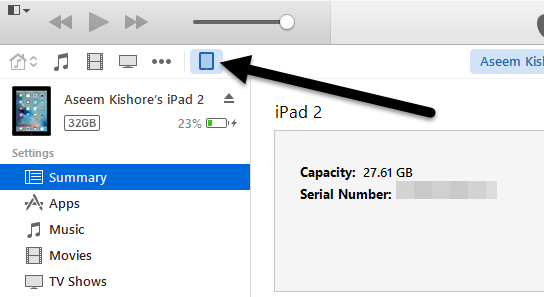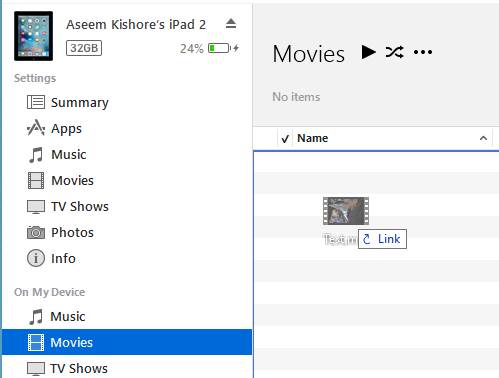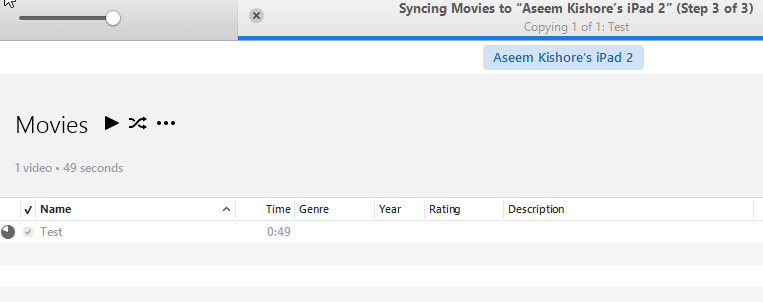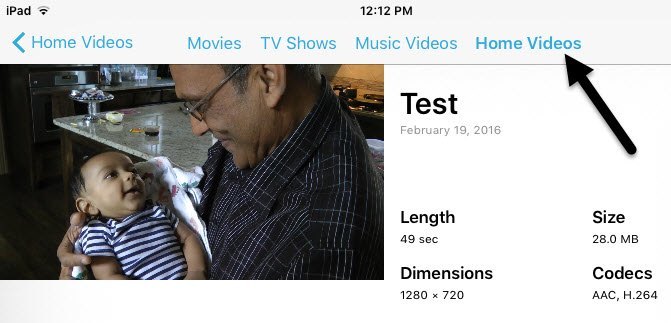มีวิดีโอบางส่วนที่คุณต้องการคัดลอกไปยัง iPad หรือ iPhone เพื่อดูแบบออฟไลน์ไหม iCloud ทำได้ดีและทำงานได้ดี แต่คุณสามารถดาวน์โหลดเฉพาะเนื้อหาที่มีอยู่ใน iTunes Store เท่านั้น
หากคุณมีวิดีโอที่บ้านหรือดาวน์โหลดภาพยนตร์ที่คุณต้องการเข้าสู่ iPad หรือ iPhone คุณจะต้องแปลงเป็นรูปแบบที่เหมาะสมก่อน เมื่อคุณทำเช่นนั้นคุณสามารถตรวจสอบโพสต์ของฉันเกี่ยวกับวิธีการ คัดลอกหรือถ่ายโอนไฟล์ไปยัง iPad ของคุณ
ดังนั้นวิธีที่ง่ายที่สุดในการแปลงวิดีโอให้เป็นรูปแบบที่ถูกต้องคืออะไร? ในความคิดของฉัน HandBrake เป็นโปรแกรมที่ดีที่สุดสำหรับการทำงาน เป็นโอเพ่นซอร์สและทำงานได้บน Mac, Windows และแม้แต่ Linux
HandBrake ทำให้งานทำได้ง่ายโดยการตั้งค่าที่ตั้งล่วงหน้าไว้สำหรับแปลงวิดีโอเป็นรูปแบบเฉพาะสำหรับ Apple ทีวี, iPad, iPhone, iPod ฯลฯ
การใช้ HandBrake เพื่อแปลงวิดีโอ
เมื่อคุณดาวน์โหลดและติดตั้ง HandBrake แล้วคุณจะเห็นส่วนติดต่อหลักที่คุณสามารถเลือกวิดีโอ
แหล่งที่มาจากนั้นเลือกจาก ไฟล์หรือ โฟลเดอร์ใน Windows และ Mac คุณสามารถแบทช์ชุดวิดีโอทั้งหมดได้พร้อมกันถ้าต้องการ
HandBrake จะสแกนและแสดงข้อมูลเกี่ยวกับไฟล์วิดีโอ
ก่อนที่จะเริ่มการแปลงโปรดตรวจสอบว่าคุณเลือก iPad หรือ iPhoneจากค่าที่ตั้งไว้ทางด้านขวา
ค่าสำหรับความละเอียดของวิดีโอและประเภท ของ codec จะถูกเลือกไว้สำหรับคุณแล้วเมื่อคุณเลือกค่าที่ตั้งล่วงหน้า สิ่งเดียวที่คุณต้องทำคือเริ่มต้น Conversion โดยคลิกที่ปุ่ม เริ่มคุณยังสามารถคลิก เพิ่มในคิวe แล้วเพิ่มวิดีโอได้มากขึ้นหากต้องการ
หากเป็นเช่นนี้ ครั้งแรกที่คุณใช้โปรแกรมคุณต้องเลือกปลายทางสำหรับไฟล์ที่แปลงแล้ว โดยค่าเริ่มต้นวิดีโอจะถูกแปลงเป็นรูปแบบ MP4 โดยใช้ตัวแปลงสัญญาณ H.264 คุณจะสามารถเห็นความคืบหน้าได้ที่ด้านล่างของหน้าต่าง HandBrake
เมื่อไฟล์เสร็จแล้ว ขณะนี้คุณสามารถถ่ายโอนไฟล์นี้ไปยัง iPad โดยใช้ iTunes ได้ หากคุณต้องการแปลงวิดีโอสำหรับ iPhone ของคุณให้ทำตามขั้นตอนเดียวกันเพียงเลือก iPhone จากที่ตั้งล่วงหน้า หากคุณมีความเชี่ยวชาญด้านเทคนิคมากขึ้นคุณสามารถคลิกที่แท็บและปรับการตั้งค่าตามความชอบของคุณด้วยตนเอง
คัดลอกไฟล์ไปยังอุปกรณ์โดยใช้ iTunes
เพื่อรับวิดีโอที่แปลงแล้วไปที่ iPad หรือ iPhone ให้เปิด iTunes และเชื่อมต่ออุปกรณ์ของคุณโดยใช้สายเคเบิล USB ใน iTunes คลิกที่ไอคอนอุปกรณ์ของคุณที่ด้านบน
ตอนนี้ในแถบด้านซ้ายมือคุณจะเห็นส่วนที่เรียกว่า บน My Device. ไปข้างหน้าคลิก ภาพยนตร์ใต้หัวข้อนี้
เปิด Explorer และค้นหาวิดีโอของคุณ เมื่อคุณทำได้เพียงลากและวางลงบนด้านขวามือของหน้าจอภายใต้ ภาพยนตร์
ไปที่ข้างหน้าและคลิกปุ่ม ซิงค์ที่ด้านล่างขวาและในที่สุดก็ควรเริ่มคัดลอกไฟล์วิดีโอไปยัง iPad ของคุณ . โปรดทราบว่าหากคุณซิงค์ iPad หรือ iPhone กับห้องสมุด iTunes เครื่องอื่นจะมีข้อความขอ ลบและซิงค์อุปกรณ์ปัจจุบันของคุณ เพียงคลิก ยกเลิกและปล่อยให้ซิงค์ต่อ ฉันสามารถคัดลอกไฟล์ได้แม้ว่า iPad ของฉันจะเชื่อมข้อมูลไปยังคอมพิวเตอร์เครื่องอื่น
ใน iPad ของคุณให้ดำเนินการต่อและเปิด แอป วิดีโอคุณควรเห็นแท็บใหม่ที่เรียกว่า วิดีโอภายในบ้านที่นี่คุณจะพบภาพยนตร์ทั้งหมดที่คุณได้ซิงค์ด้วยตนเอง วิดีโอควรเล่นได้อย่างสมบูรณ์ตราบเท่าที่มีการซิงค์กับอุปกรณ์ของคุณ หากคุณมีคำถามใด ๆ คุณสามารถแสดงความคิดเห็นได้ สนุก!